想要使用flash制作一个动画版的翻页倒计时,该怎么制作这个翻牌效果的动画呢?下面我们就来看看详细的教程。

一、元件准备
1、因此篇稍有难度,不建议完全没经验的朋友学习,为加快速度有些图就省略了。首先 打开Flash cs6,新建Actionscript3.0文件(注意不是actionscript3.0类文件)。
2、选择矩形工具,设置颜色为灰黑色,设置其圆角为8,然后在场景中绘制一个适当大小的长方形。如图所示:
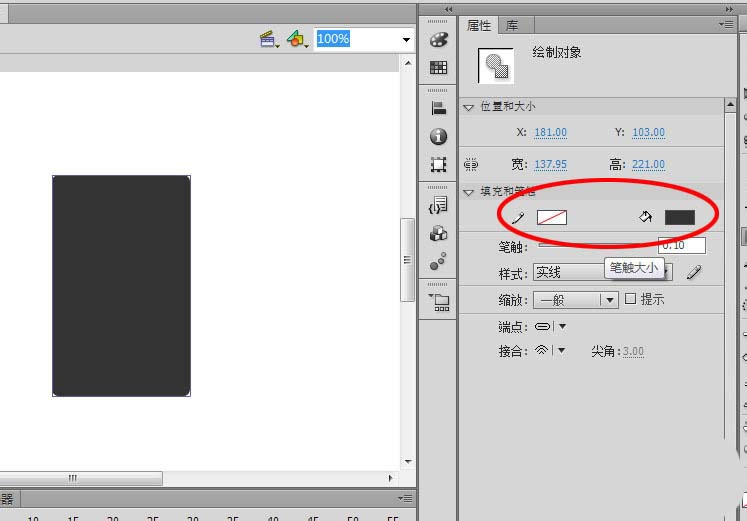
3、选择文字工具,在文字属性里选择一种较粗的字体,并设置文字颜色为白色,然后在刚绘制的灰黑色方块上方输入数字“0”。通过改变字号和使用变形工具调整好数字大小,效果如图:
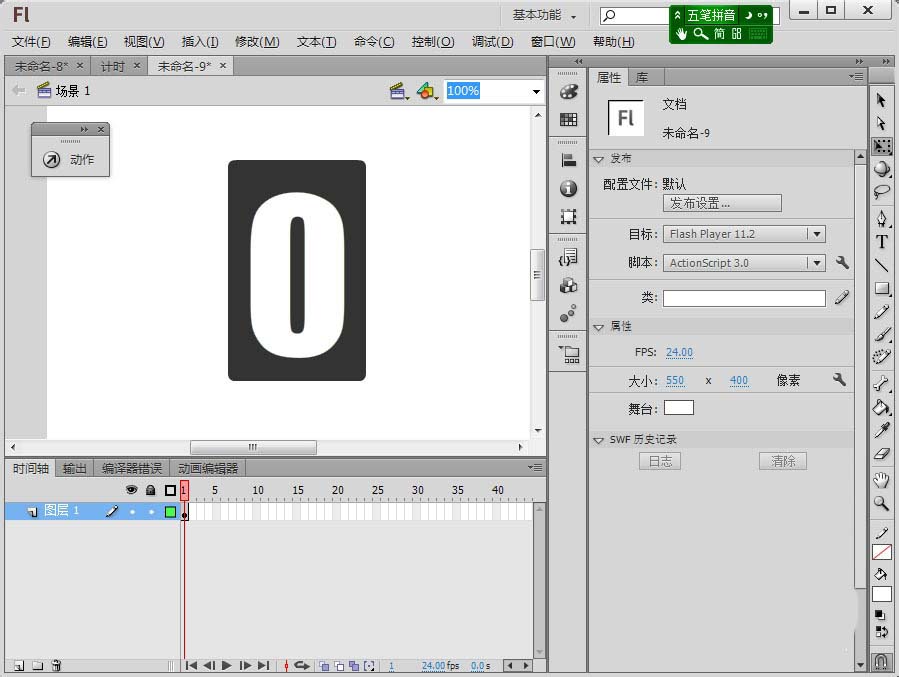
4、选择第一帧,然后连续按下F6键,在第1帧后插入9个关键帧,然后分别将第1帧至第10帧上的数字改为9-0,并调整各个数字与背景的居中
注意:此处为什么不是0-9,主要是因为做的是倒计时,牌子要从9翻到0。
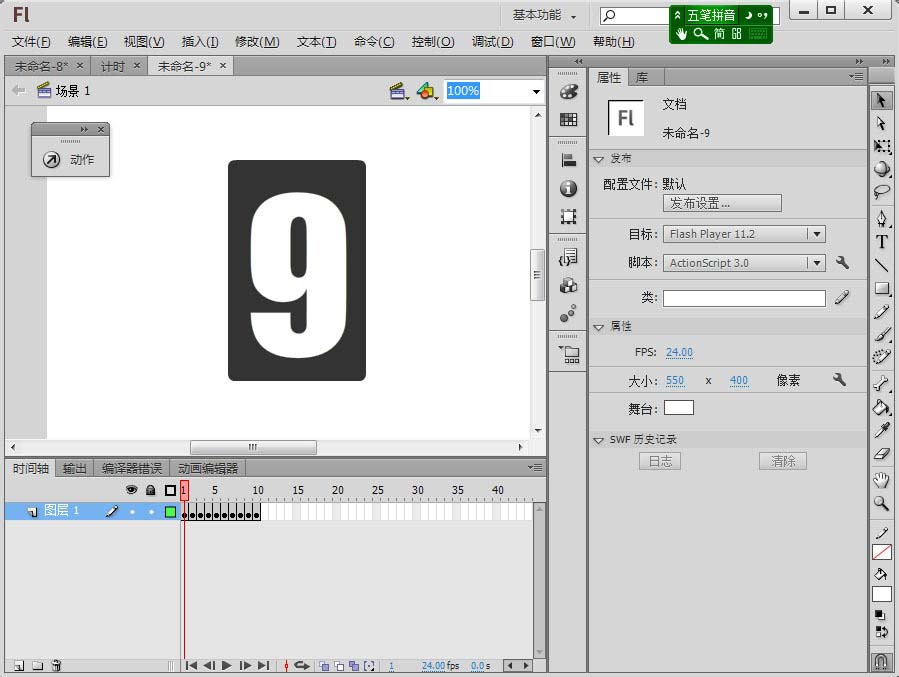
5、点击编辑多个帧按钮,然后在时间轴上调整编辑多帧按钮句柄,使其包含所有帧,具体如图:
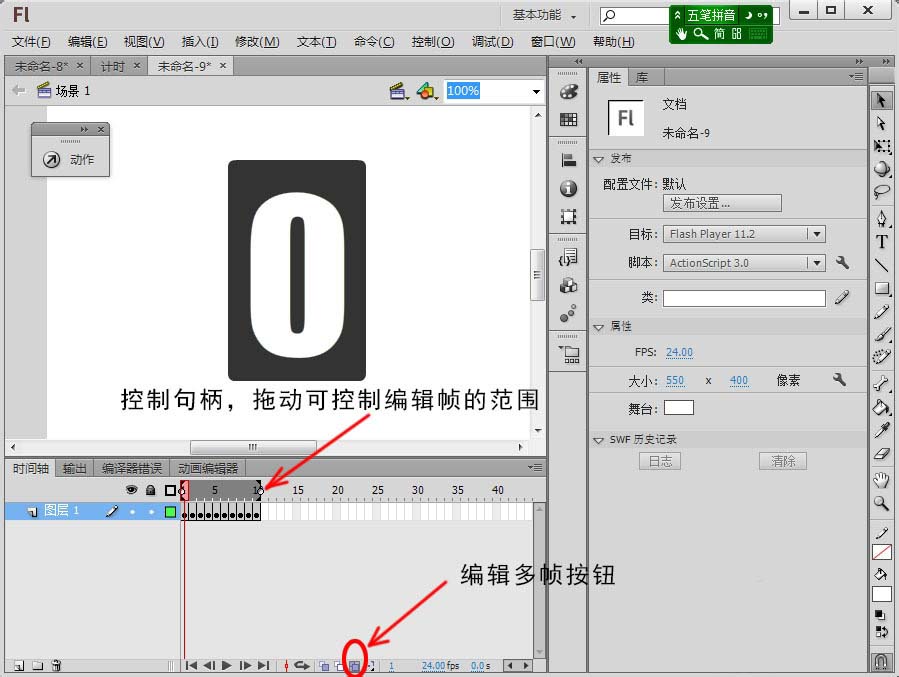
6、在时间轴上选择所有帧,选择对齐工具,使所有图形垂直居中对齐,然后按ctrl+B操作,将所有图形全部打散,然后选择直线工具,设置直线颜色为红色,在场景中画一条水平直线,并使水平直线垂直居中对齐。从视图中打开标尺工具,在Y方向拖一条参考线,使之与红线重合,然后将红线删除。
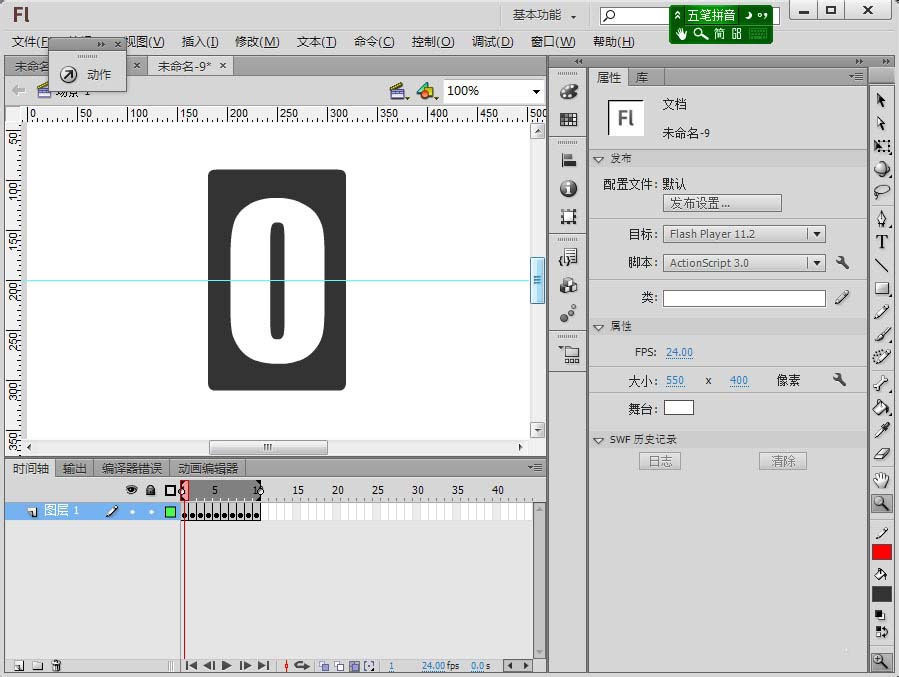
7、选择参考线一上部分按向上箭头向上移动三下,然后选择下半部分向下移动三下,此时形成如下图形:
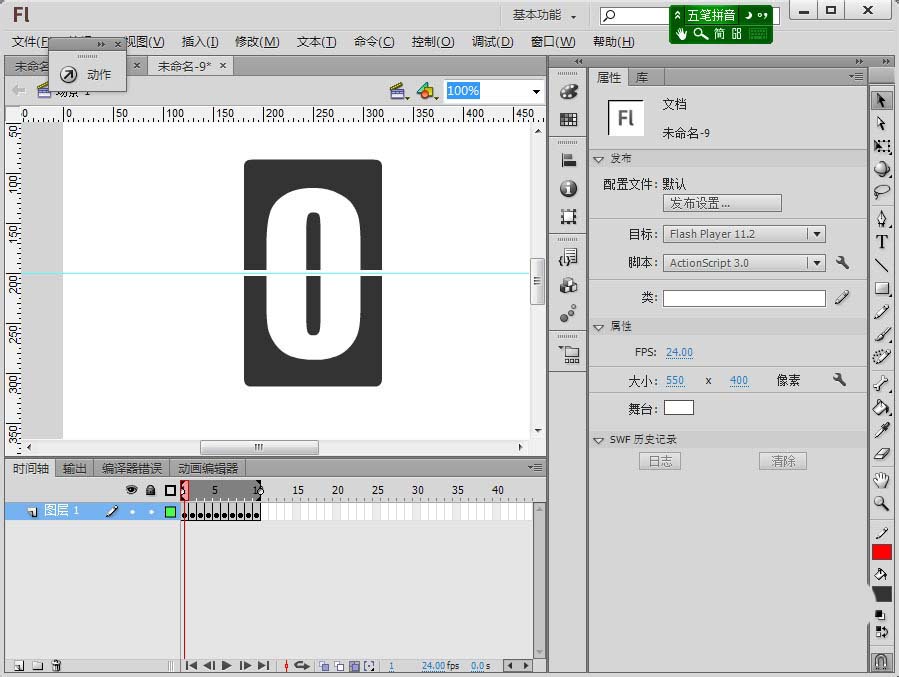
8、关闭编辑多帧按钮,选择第一帧上半部分按F8键将其转为影片剪辑,起元件名为9s(9的上半部分),然后将下半部分选择按F8键转为影片剪辑,起元件名为9x (9的下半部分),使用同样的方法将后面9个帧的上半部分和下半部分分别转为影片剪辑并起便于识别的元件名。具体如图:(可以看到在库里已经产生了20个元件,分别是10个数字的上半部分和下半部分)本节就介绍到这里,下节将都大家如何制作翻牌效果。
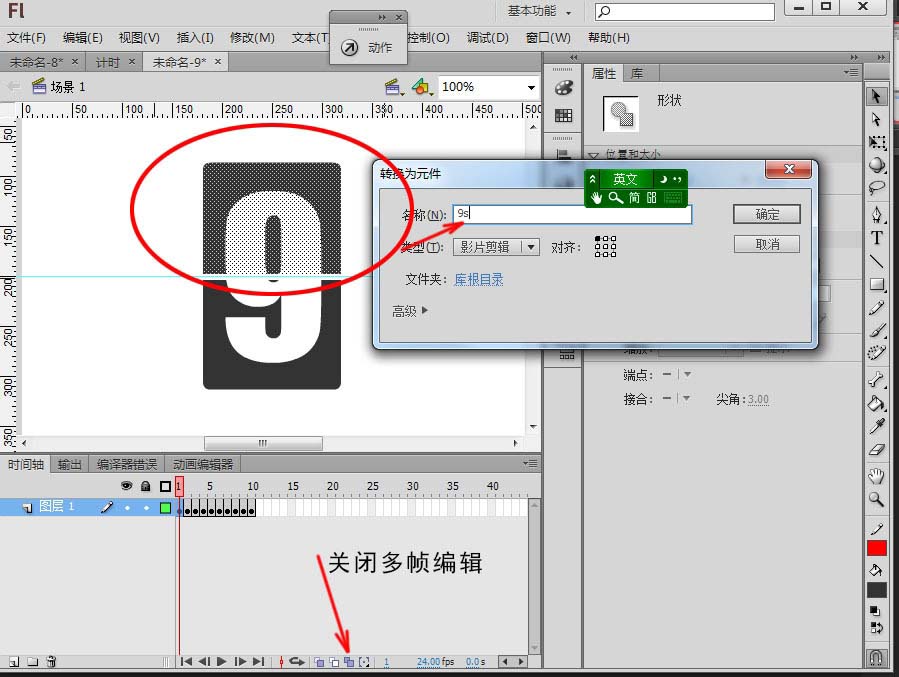
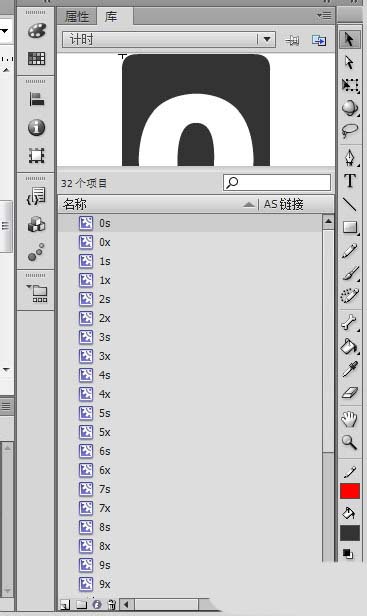
二、翻牌动画
接着第一步,第二步我们将9-0做数字翻牌效果,然后做好编程前的相关准备。 下图是将要实现的效果。
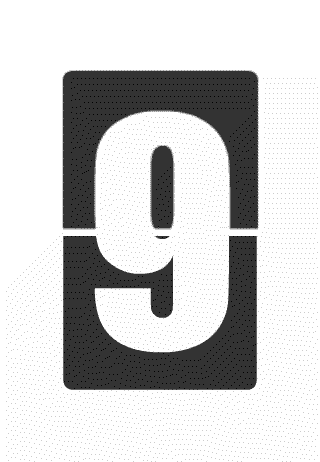
新闻热点
疑难解答